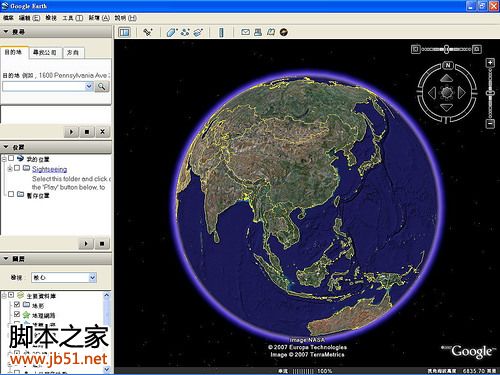
谷歌地球中文版 Google Earth Free V7.3.6 免费中文安装版
- 大小:63MB
- 分类:天文地理
- 环境:Windows
- 更新:2024-01-29
热门排行
简介
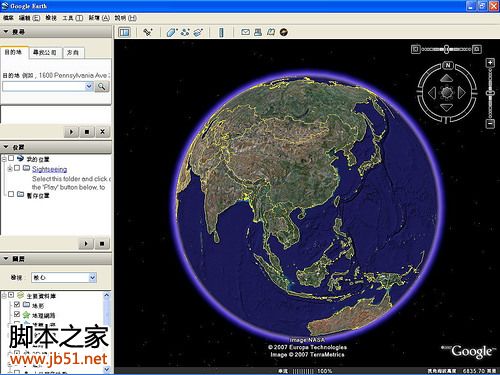
Google Earth整合Google的本地搜索以及驾车指南两项服务,能够鸟瞰世界,将取代目前的桌面搜索软件。他可以在虚拟世界中如同一只雄鹰在大峡谷中自由飞翔,登陆峡谷顶峰,潜入峡谷深渊。
Google Earth采用的3D地图定位技术能够把Google Map上的最新卫星图片推向一个新水平。用户可以在3D地图上搜索特定区域,放大缩小虚拟图片,然后形成行车指南。此外,Google Earth还精心制作了一个特别选项——鸟瞰旅途,让驾车人士的活力油然而生。Google Earth主要通过访问Keyhole的航天和卫星图片扩展数据库来实现这些上述功能。该数据库在上星期进行了更新,它含有美国宇航局提供的大量地形数据,未来还将覆盖更多的地形,涉及田园,荒地等。
支持简体中文界面。
建议配置:
Windows 2000/XP(sp2以上)及以上操作系统
至少1gMhz CPU
16MB以上的3D显卡
至少128MB系统剩余内存
功能特点
1. 结合卫星图片,地图,以及强大的Google搜索技术;全球地理信息就在眼前。
2. 从太空漫游到邻居一瞥;
3. 目的地输入,直接放大;
4. 搜索学校,公园,餐馆,酒店;
5. 获取驾车指南;
6. 提供3D地形和建筑物,其浏览视角支持倾斜或旋转;
7. 保存和共享搜索和收藏夹;
8. 添加自己的注释。
请注意,新版系统要求:
Google Earth 7.3.0 开始支持的最低操作系统是Windows 7
Google Earth 7.1.8 以下版本继续适用于Windows XP/7/8.1/10
v7.3.0开始免费版专业版已共用发行包,即“Google Earth Pro”
接下来的几周内 Google 地球免费版用户将会自动升级到专业版。
我们建议用不到任何专业版功能的用户使用Google Earth网页版。
Google Earth Pro配置实用教程!
1.本站下载压缩包,解压后,双击GoogleEarthProWin.exe打开
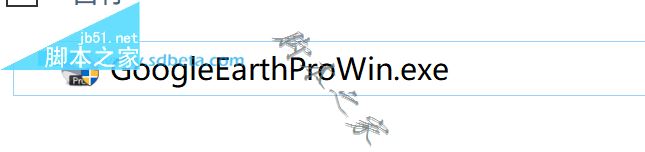
2.如图,完成配置,设置安装目录,是否创建桌面快捷方式,然后点安装(其实是绿色版,不会写入注册表等)

3.安装完成

4.打开软件,就可以免费实用了
【常见问题】
如何共享发布自己的地标
Google Earth社区可以让任何人在Google Earth上分享自己的地标,我们分享自己的地标也很简单,不过需要一定的英文基础。
首先登录Google Earth社区网站 ,点“New user”建立一个论坛社区用户,然后在自己的地标上点右键,再点Share/Post,如下图,即可进入Google Earth社区的地标发布页面。这里需要注意的是,Google Earth对中文支持一点也不好,如果地标的介绍和名称使用中文字符的话,在Google Earth将显示为乱码,因此请务必使用英文字符来标明地标的名称和介绍。
谷歌地球地标发布后一般不会立刻显示在Google Earth的图层中,通常需要几个月的时间,你标注的地标才会出现在Google Earth的图层之中。
图层的应用
Google Earth在卫星地图的基础上,提供了很多数据图层,图层打开会在相应的位置呈现各种数据。具体操作是,在Google Earth左侧,找到一个叫图层(Layers)的设置,点中不同的图层,可以在Google Earth显示更多的信息,这里介绍主要的几个:
Google Earth Community图层:显示在Google Earth社区上,网友自己标记的地标。我们上面提到的分享地标就是用的这个图层。
Borders图层:显示国家、省等之间的边界信息。
National Geographic Maga图层:有大量国家地理杂志在非洲的航拍高清晰地图地标。
Transportation图层:可以显示世界各地的机场,火车站信息。
DG Coverage图层:显示不同年份卫星地图的数据,不同的年份,将显示不同的颜色,这让我们可以知道一个地方的卫星地图到底是什么时候拍摄的。
【关于模拟飞行】
在谷歌地球上还有一个好玩的模式,那就是“模拟飞行”,在这个模式里,你可以驾驶F16或SR22这两种飞机来飞行,你可以在跑道上起飞,也可以在自己的家门口出发。
操作:↑键:机头向下(向下俯冲),↓键:机头向上(向上飞行),←键:副翼左转,→键:副翼右转,方向键+Alt 慢速转弯,方向键+Ctrl 调整视野,PageUp键:引擎加速,PageDown键:引擎减速,G键:打开/关闭起落架,方向舵向左:Insert,Shift+ 左方向键,方向舵向右:小键盘上的 Enter,Shift+ 右方向键,升降舵配平机鼻向下 Home,Shift+ 下方向键, 升降舵配平机鼻向上 End,Shift+ 上方向键,减少襟翼设定:左方括弧、Shift+F,增加襟翼设定:右方括弧、F ,
谷歌地球置中副翼和方向舵:5.C, 左刹车:逗号,右刹车:句号,暂停:空格,显示/隐藏仪表盘H
【打不开怎么办】
注意:谷歌地球一键安装,无需繁琐的操作。
谷歌地球是谷歌公司的一项非常好的服务,相信不少朋友跟小编一样,经常会遇到谷歌地球打不开的情况,那么遇到这个问题要怎么办呢,下面小编就来说说这个谷歌地球安装后打不开怎么办最新解决办法:
第一种:
1、进入计算机,进入系统盘,定位到C:\Windows\System32\drivers文件夹,找到etc文件夹,如下图所示;
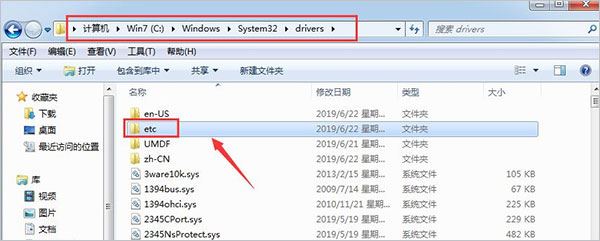
2、进入etc找到hosts,邮件单击hosts以记事本打开文件,如下图所示;
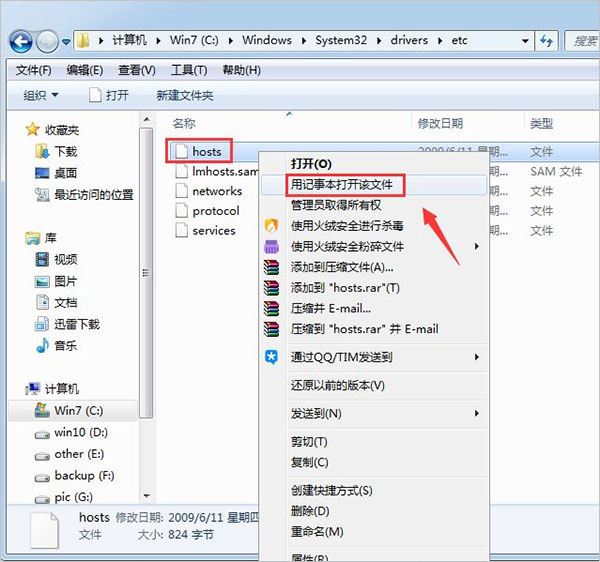
3、进入hosts文件,在最后添加203.208.46.30 kh.google.com/203.208.50.103 www.google.com,如下图所示;
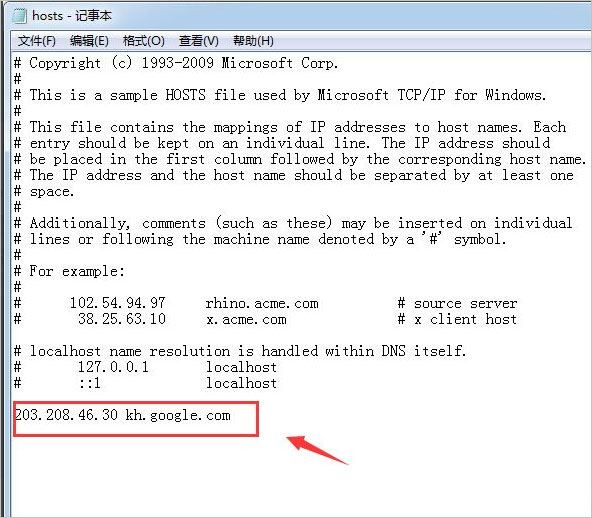
4、点击hosts 文件的文件--保存后退出;
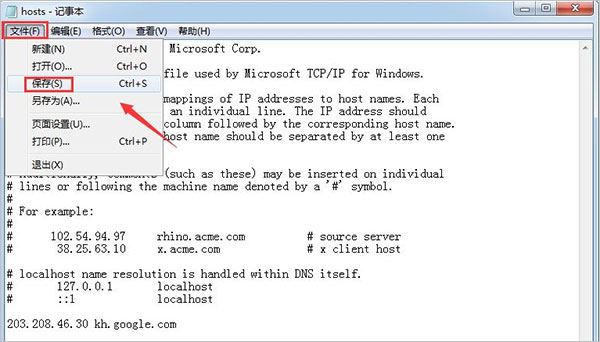
5、重新启动Google地球即可看到有画面啦,如下图所示。
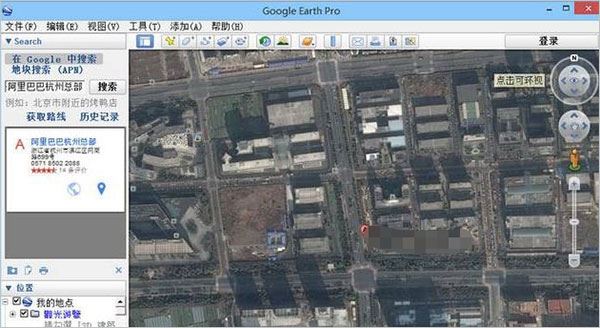
第二种:
1、打开软件,点击说明-启动维修工具;
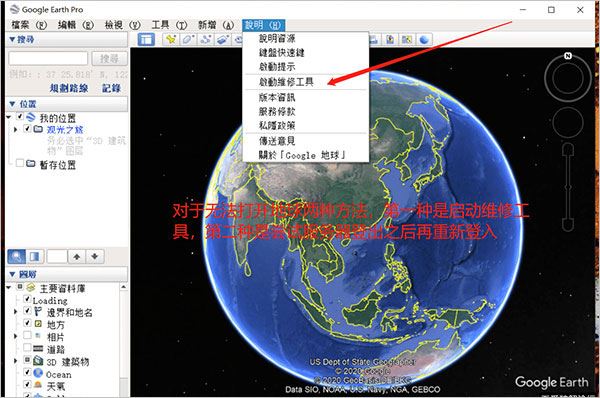
2、或是在文件中,选择服务器登出之后再重新登入;
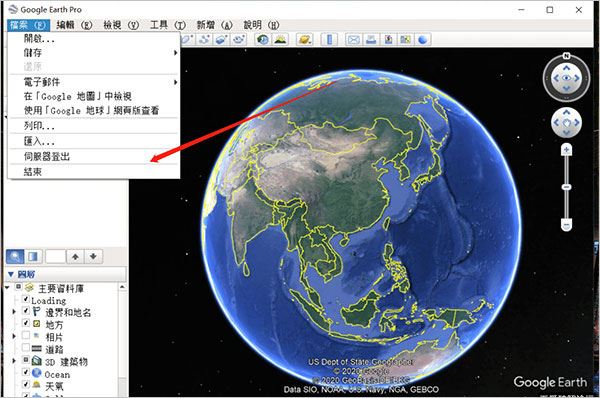
【怎么下载卫星图】
许多小伙伴都不知道如何使用google earth pro怎么下载卫星图,为此小编带来了详细的介绍,一起来看看吧。
1、首先打开“软件,在上面找到你要下载的图纸范围,在工具栏中“绘图”--“矩形”
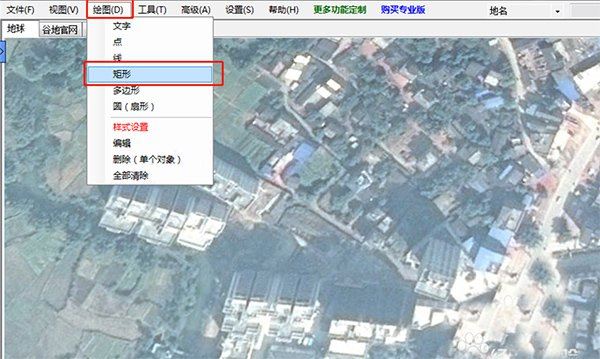
2、用鼠标右键,框选你所要下载的范围,就得到一个黄色的矩形

3、单击“视图”---“显示左栏”,显示出左侧的对话框,单击“地球截图”

4、双击之前画的黄色矩形范围,就得到一个蓝色矩形

5、设置截图高度,数值约小,图片越清晰。然后点击“计算瓦片数量”。
注意:试用版的谷歌地球,瓦片数量不能超过300,超过300要重新设置截图高度。
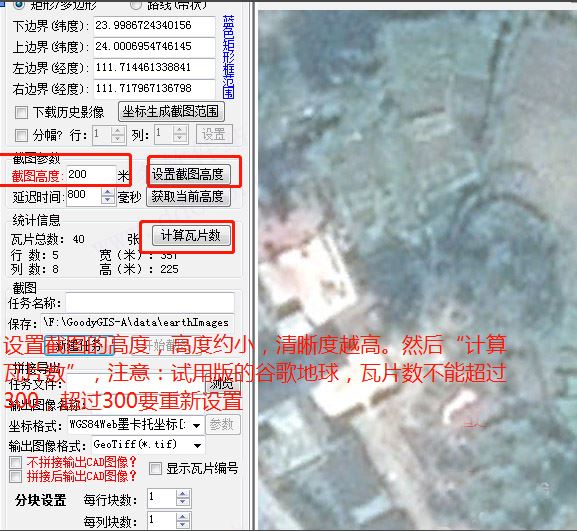
6、“新建任务”---命名(可任意)--“拼接图像”
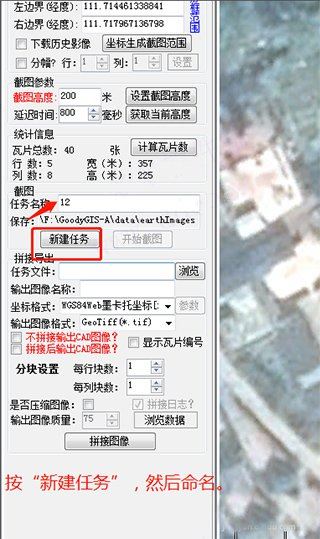
7、“开始截图”---等待电脑截图,注意:截图时,请勿打开其他窗口,覆盖黄色框
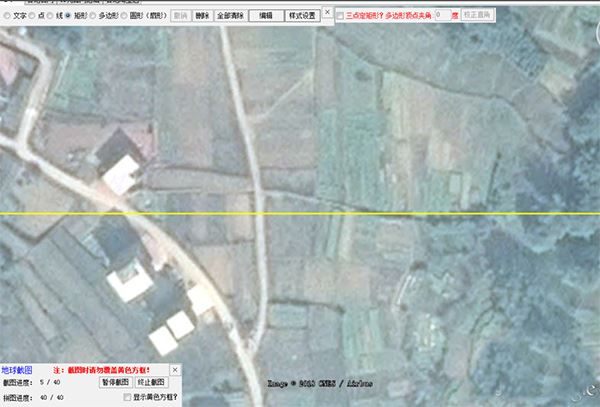
8、截图完毕后,再按“拼接图像”--等待电脑拼接(这步很重要!!)
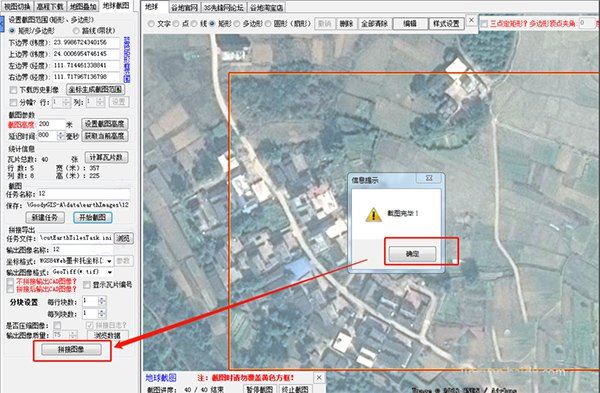
9、复制文件保存的路径,在我的电脑里搜索到路径,找到的.tif文件,打开即是下载的卫星图。
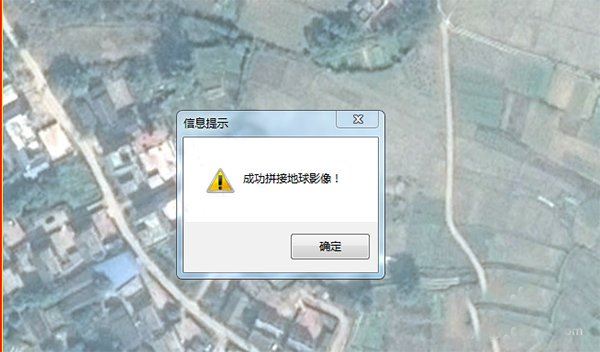
日志:
变更
- Windows 64 位:64 位应用
- Windows:支持使用安全服务器进行 SSL 客户端身份验证
- Windows:提升了 DirectX 模式下的稳定性
- Linux:增加了对打印、嵌入式视频和声音的支持
- 提升了使用大型 KML 文件的性能
- 增强了对安全连接和证书错误处理的支持
- 跨越对向子午线的多边形不再出现时有消失的现象
- 修复了 CSV 导入工具界面问题,并提供更好的 Unicode 支持
- 改进了修复工具
- 提高了纵剖面图工具测量的一致性
- 整个界面的翻译质量更好
- 恢复了 GPS 设备实时模式功能
- 修复了高刷新频率显示屏的不兼容问题
已知问题
- Windows:从 32 位升级到 64 位应用会重置缓存
- “表格”工具界面存在稳定性问题
谷歌地球专业版Google Earth Pro注册地址(需翻iii墙)













 chrome下载
chrome下载 知乎下载
知乎下载 Kimi下载
Kimi下载 微信下载
微信下载 天猫下载
天猫下载 百度地图下载
百度地图下载 携程下载
携程下载 QQ音乐下载
QQ音乐下载